よくあるご質問
回答
厚紙に印刷するには、「用紙タイプ設定」画面で用紙タイプを「厚紙」に設定して印刷します。
操作ステップ
1. 複合機の手差しトレイに厚紙をセットします。
◎ 厚紙のセット方法
| 手差しトレイ | |
|---|---|
| 表裏の向き:印刷面を下にする 上下の向き:下部が給紙フィーダーにあたるようセットする 最大セット枚数:40枚まで(106g/m2~220g/m2用紙の厚紙の場合) 20枚まで(221g/m2~256g/m2用紙の厚紙の場合) | |
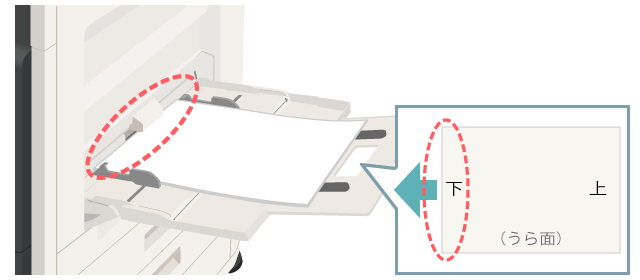 | |
2. 「用紙タイプ設定」画面が表示されますので、[▲][▼]を押して用紙タイプを選択し、[OK]を押します。
用紙タイプの例)厚紙2
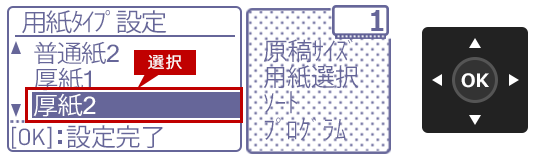
3. 「用紙サイズ設定」画面が表示されますので、[▲][▼]を押して「手差しトレイ」を選択し、[>]を押します。
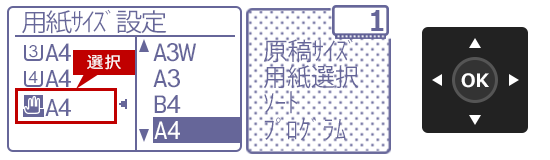
4. カーソル(反転表示)が右に移動しますので、[▲][▼]を押して用紙サイズを選択して、[OK]を押します。
用紙サイズの例)A4
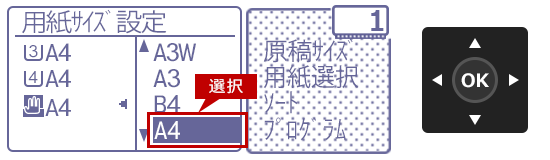
次にプリンタードライバーの設定を行います。
5. プリンタードライバー設定画面で [メイン]タブをクリックし、原稿サイズを設定します。
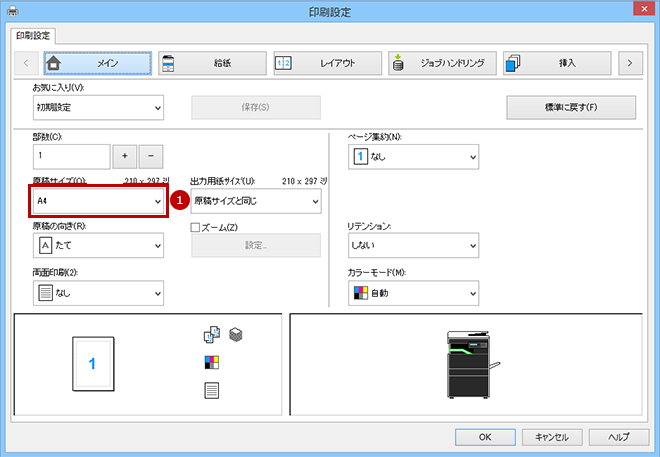
【設定例】
① 原稿サイズ(O):「A4」
次に、プリンタードライバー設定画面で [給紙]タブをクリックし、給紙トレイと用紙タイプを設定して、[OK]をクリックします。
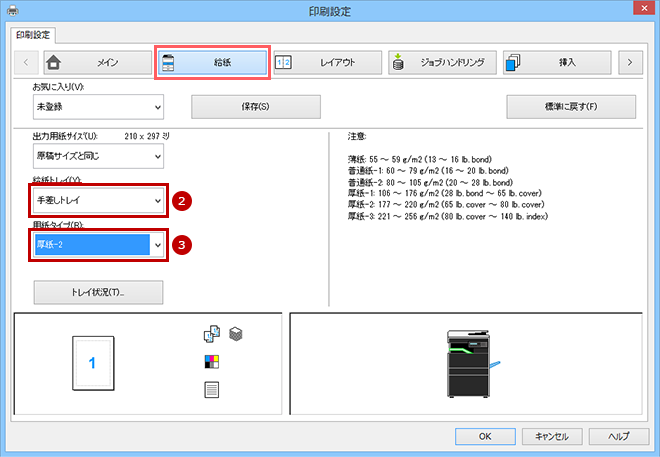
【設定例】
- ② 給紙トレイ(Y):「手差しトレイ」
- ③ 用紙タイプ(R):「厚紙-2」
6. プリンタードライバー設定画面で[OK]をクリックして、印刷を実行してください。
関連キーワード
厚紙 / 印刷 / ドライバー / 設定 / 向き
更新日:2019年11月21日